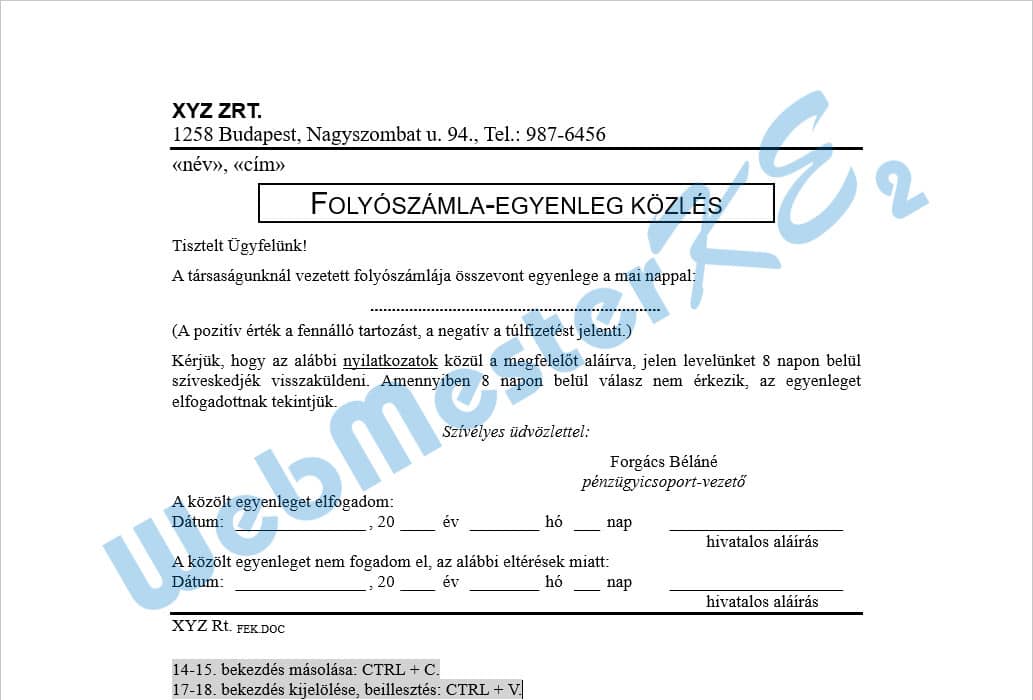Szövegszerkesztés
OpenOffice Writer
9. feladatsor
Gépeld be és formázd meg az alábbi szöveget!
A dokumentum bal és jobb margóját állítsd 3,5 cm-esre!
A második „Dátum”-mal kezdődő két sort célszerű másolással kialakítani!
A dokumentum végére írd le a másolás lépéseit!
Mentsd el a formázott fájlt a megadott néven, majd nyomtasd ki a fájlt!
A megadott adatforrás felhasználásával készítsen a dokumentumból körlevelet!
A levélben (a mintában feltüntetettek szerint) szerepeljen a név és a cím!
Mentsd el a törzsdokumentumot a megadott néven!
Egyesítés után mentsd a leveleket a megadott néven!
Szöveg begépelése
¶: N; →: T

Oldalbeállítás
-Oldal lapfül: Margók - Balra: 3,50 cm Jobbra: 3,50 cm
jelöld ki a teljes dokumentumot: C + a-
Betűkészlet lapfül: Betűkészlet: Times New Roman; Méret: 10
1. bekezdés formázása
-
Betűkészlet lapfül: Betűkészlet: Arial; Betűstílus: Félkövér; Méret: 12
2. bekezdés formázása
-
Szegélyek lapfül: Szegély elrendezése: Egyéni; Vonal - Stílus: (Folytonos) 2,50 pt
jelöld be az alsó szegélyt
-
jelöld be az alsó szegélyt
Betűkészlet lapfül: Méret: 12
3. bekezdés a körlevél része, később
4. bekezdés formázása
-
Betűkészlet lapfül: Betűkészlet: Arial; Méret: 17
Betűhatások lapfül: Hatások: Kiskapitális
-
Betűhatások lapfül: Hatások: Kiskapitális
Igazítás lapfül: Beállítások: ◉ Középre igazított
Behúzás és térköz lapfül: Behúzás - Szöveg előtt: 2,00 cm; Szöveg után: 2,00 cm
Behúzás és térköz lapfül: Behúzás - Szöveg előtt: 2,00 cm; Szöveg után: 2,00 cm
Szegélyek lapfül: Szegély elrendezése: Mind a négy szegély beállítása;
Vonal - Stílus: (Folytonos) 1,00 pt
Vonal - Stílus: (Folytonos) 1,00 pt
5. bekezdés formázása
-
Behúzás és térköz lapfül: Térköz - Bekezdés felett: 0,21 cm; Bekezdés alatt: 0,21 cm
6. bekezdés formázása
7. bekezdés formázása
-
Behúzás és térköz lapfül: Térköz - Bekezdés felett: 0,21 cm; Bekezdés alatt: 3 pt
Tabulátorok lapfül: Pozíció: 4 cm; - (Típus: ◉ Balra zárt); - (Kitöltő karakter: ◉ Nincs)
Új - Pozíció: 10 cm; - (Típus: ◉ Balra zárt); - Kitöltő karakter: ◉ ........
jelöld ki a pontozott vonalatTabulátorok lapfül: Pozíció: 4 cm; - (Típus: ◉ Balra zárt); - (Kitöltő karakter: ◉ Nincs)
Új - Pozíció: 10 cm; - (Típus: ◉ Balra zárt); - Kitöltő karakter: ◉ ........
-
Betűkészlet lapfül: Betűstílus: Félkövér
8. bekezdés formázása
9. bekezdés formázása
-
Igazítás lapfül: Beállítások: ◉ Sorkizárt; Térköz - Bekezdés felett: 0,21 cm; Bekezdés alatt: 0,21 cm
jelöld ki a „nyilatkozatok” szöveget-
Betűhatások lapfül: Aláhúzás: Szimpla
10. bekezdés formázása
-
Igazítás lapfül: Beállítások: ◉ Középre igazított
-
Betűkészlet lapfül: Betűstílus: Dőlt
11. bekezdés formázása
-
Behúzás és térköz lapfül: Térköz - Bekezdés felett: 0,21 cm
Tabulátorok lapfül: Pozíció: 10 cm; - Típus: ◉ Középre igazított - (Kitöltő karakter: ◉ Nincs)
Tabulátorok lapfül: Pozíció: 10 cm; - Típus: ◉ Középre igazított - (Kitöltő karakter: ◉ Nincs)
12. bekezdés formázása
-
Tabulátorok lapfül: Pozíció: 10 cm; - Típus: ◉ Középre igazított - (Kitöltő karakter: ◉ Nincs)
-
Betűkészlet lapfül: Betűstílus: Dőlt
13. bekezdés formázása
14. bekezdés formázása
-
Tabulátorok lapfül: Pozíció: 4 cm; - Típus: ◉ Balra zárt; - Kitöltő karakter: ◉ _______
Új - Pozíció: 5,5 cm; - (Típus: ◉ Balra zárt); - Kitöltő karakter: ◉ _______
Új - Pozíció: 7,5 cm; - (Típus: ◉ Balra zárt); - Kitöltő karakter: ◉ _______
Új - Pozíció: 8,75 cm; - (Típus: ◉ Balra zárt); - Kitöltő karakter: ◉ _______
Új - Pozíció: 10 cm - (Típus: ◉ Balra zárt); - Kitöltő karakter: ◉ Nincs
Új - Pozíció: 13,75 cm; - (Típus: ◉ Balra zárt); - Kitöltő karakter: ◉ _______
Új - Pozíció: 5,5 cm; - (Típus: ◉ Balra zárt); - Kitöltő karakter: ◉ _______
Új - Pozíció: 7,5 cm; - (Típus: ◉ Balra zárt); - Kitöltő karakter: ◉ _______
Új - Pozíció: 8,75 cm; - (Típus: ◉ Balra zárt); - Kitöltő karakter: ◉ _______
Új - Pozíció: 10 cm - (Típus: ◉ Balra zárt); - Kitöltő karakter: ◉ Nincs
Új - Pozíció: 13,75 cm; - (Típus: ◉ Balra zárt); - Kitöltő karakter: ◉ _______
15. bekezdés formázása
-
Tabulátorok lapfül: Pozíció: 12,00 cm; - Típus: ◉ Középre igazított; - (Kitöltő karakter: ◉ Nincs)
16. bekezdés formázása
17 - 18. bekezdés formázása
jelöld ki a 14-15. bekezdést
C + c (másolás)
jelöld ki a 17-18. bekezdést
C + v (beillesztés)
a másolás menetét írd be a dokumentum végére
C + c (másolás)
jelöld ki a 17-18. bekezdést
C + v (beillesztés)
19. bekezdés formázása
Szegélyek lapfül: Szegély elrendezése: Egyéni; Vonal - Stílus: (Folytonos) 2,50 pt
jelöld be a felső szegélyt
jelöld ki a „FEK.DOC” szövegetjelöld be a felső szegélyt
-
Pozíció lapfül: Pozíció: ◉ Alsó index
Dokumentum mentése
Mentés másként: őa Mentés másként ablakban a mentés helyének, fájl nevének megadása - Mentés
Dokumentum nyomtatása
-megadott nyomtató kiválasztása - Nyomtatás
3. bekezdés formázása - körlevél beállításai
1. Kiindulási dokumentum kiválasztása - ◉ Aktuális Dokumentum használata
2. Dokumentumtípus kiválasztása - ◉ Levél
3. Címblokk beszúrása - Címlista kiválasztása...
amennyiben már volt előzőleg címlista kiválasztva: Másik címlista kiválasztása...
visszatérünk a dokumentumhoz2. Dokumentumtípus kiválasztása - ◉ Levél
3. Címblokk beszúrása - Címlista kiválasztása...
amennyiben már volt előzőleg címlista kiválasztva: Másik címlista kiválasztása...
Címlista kiválasztása - válaszd ki a címlistát tartalmazó fájlt - Hozzáadás...
a Megnyitás ablakban keresd ki az adatforras.ods fájlt - Megnyitás - OK
6. Dokumentum szerkesztése - Dokumentum szerkesztése...a Megnyitás ablakban keresd ki az adatforras.ods fájlt - Megnyitás - OK
- -
Adatbázis lapfül: Típus - Körlevélmezők
Adatbázis kiválasztása - adatforrás - Munka1
3. bekezdésbe kattintva név mező kiválasztása, Beszúrás
egy vessző és egy szóköz beszúrása után a cím mező kiválasztása, Beszúrás
Bezárás
ismét a körlevéltündér beállításai
Adatbázis kiválasztása - adatforrás - Munka1
3. bekezdésbe kattintva név mező kiválasztása, Beszúrás
egy vessző és egy szóköz beszúrása után a cím mező kiválasztása, Beszúrás
Bezárás
8. Mentés, nyomtatás vagy küldés
◉ Kiindulási dokumentum mentése
- Kiindulási dokumentum mentése
◉ Körlevél-dokumentum mentése ◉ Mentés egyetlen dokumentumként
- Dokumentumok mentése
a Mentés másként ablakban a fájl helyének, nevének megadása - Mentés
Befejezés◉ Körlevél-dokumentum mentése ◉ Mentés egyetlen dokumentumként
- Dokumentumok mentése
a Mentés másként ablakban a fájl helyének, nevének megadása - Mentés
A kész dokumentum